Come scaricare JW Library
Essendo un appassionato di tematiche religiose, hai deciso di approfondire le dottrine dei Testimoni di Geova scaricando la loro app ufficiale, JW Library. Non essendo un esperto in fatto di nuove tecnologie, però, stai avendo non poca difficoltà nel riuscire nel tuo intento e, per questo motivo, hai cercato una soluzione online. Se è così che sei finito sul mio sito, puoi star certo che ti trovi nel posto giusto al momento giusto!
Nelle prossime righe, infatti, ti spiegherò nel dettaglio come scaricare JW Library. Prima ti elencherò i requisiti necessari per poter scaricare l’app e poi ti mostrerò come effettuarne il download su Android, su iOS/iPadOS e persino su PC. In buona sostanza, per riuscire nell’intento, devi aprire lo store del tuo device, cercare JW Library e procedere al suo download direttamente da lì.
Allora, sei pronto per iniziare? Sì? Molto bene! Forza e coraggio: segui passo-passo le indicazioni che sto per mostrarti e vedrai che, terminata la lettura di questa guida, non avrai più alcun dubbio su come effettuare lo scaricamento di JW Library e potrai così avvalertene senza problemi. Ti auguro buona lettura e buon download!
Indice
- Requisiti per scaricare JW Library
- Come scaricare JW Library su Android
- Come scaricare JW Library su iPhone iPad
- Come scaricare JW Library sul PC
- Come scaricare JW Library su Mac
- Come scaricare JW Library su Smart TV
Requisiti per scaricare JW Library

Iniziamo questa disamina vedendo innanzitutto quali sono i requisiti per scaricare JW Library. In buona sostanza, bisogna essere in possesso di un dispositivo equipaggiato con uno dei seguenti sistemi operativi.
- Android 4.1 o successivi — lo sviluppatore non ha specificato quanto spazio libero sia necessario per installare l’app.
- iPhone e iPad con iOS/iPadOS 9.0 o successivi — risultano necessari 203,6 MB di spazio libero per installarla.
- PC con Windows 10 (16299.0 o successivi) — risultano necessari 153,28 MB di spazio libero per installarla.
Come scaricare JW Library su Android
Se vuoi scaricare JW Library su Android, hai due possibilità: agire dal Play Store o, se disponi di un device senza i servizi di Google (es. un dispositivo HUAWEI con HMS), procedere da uno store alternativo. Trovi tutto spiegato di seguito.
Dal Play Store
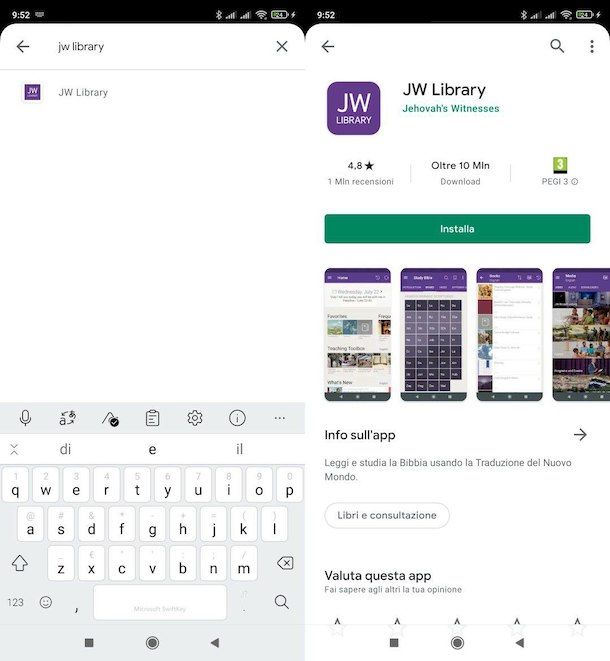
Se hai la possibilità di agire dal Play Store, apri quest’ultimo facendo tap sull’icona del triangolo colorato che si trova nella schermata Home o nel drawer del tuo smartphone/tablet (la schermata dove risiedono le icone di tutte le app installate), cerca “jw library” nella barra di ricerca posta in alto e dai Invio sulla tastiera. Dopodiché fai tap sulla voce JW Library.
Se stai leggendo questo tutorial direttamente dal device su cui intendi scaricare JW Library, puoi recarti sulla sua pagina di download facendo tap direttamente su questo link, acconsentendo poi all’apertura di quest’ultimo tramite il Play Store (qualora ciò non dovesse avvenire in modo automatico).
Adesso, premi sul pulsante verde Installa e attendi che la procedura di download e installazione di JW Library venga completata Qualora dovesse comparire un messaggio che ti invita a completare la configurazione del tuo account Google, pigia sui pulsanti Continua e Ignora, per saltare la procedura di immissione di un metodo di pagamento valido (dato che l’app è totalmente gratis, non c’è alcun bisogno di impostare un metodo di pagamento).
Da store alternativi
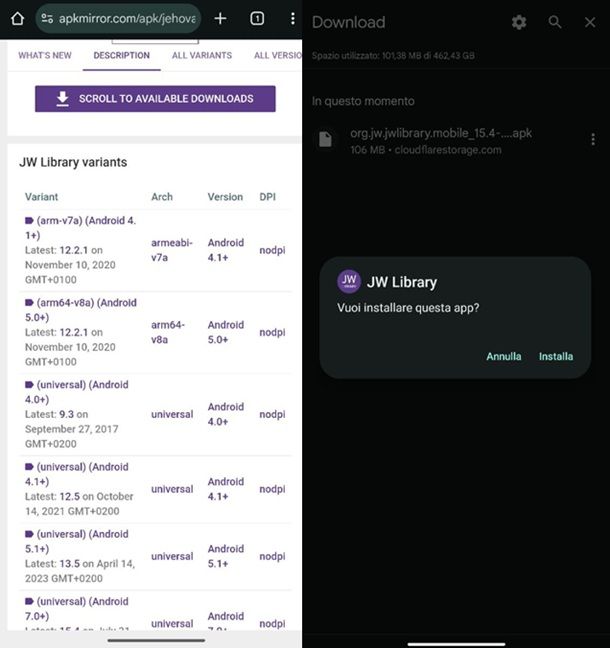
Hai un dispositivo senza Play Store? No problem! Dato che JW Library è disponibile al download tramite il portale APKMirror, puoi procedere da quest’ultimo. Prima di spiegarti come avvalertene, però, devi aver attivato sul tuo dispositivo la funzione per installare le applicazioni da fonti di terze parti, esterne al Play Store di Google.
Per riuscirci, apri l’app Impostazioni e recati nella sezione Sicurezza e privacy > Altro > Installa app sconosciute di Android, fai tap sul nome del browser che vuoi utilizzare per scaricare l’app e sposta su ON l’interruttore collocato in corrispondenza della dicitura Consenti l’installazione di app. Tieni conto che, in base alla versione di Android in uso sul tuo dispositivo, le diciture che ti ho appena menzionato potrebbero leggermente variare.
Fatto ciò, recati su questa pagina dal cellulare sul quale hai intenzione di installare JW Library ed esegui la classica procedura relativa a questi siti Web. In particolare, dopo aver gestito le preferenze relative ai cookie (per esempio premendo sul tasto ACCETTO), fai tap sulla voce SCROLL TO AVAILABLE DOWNLOADS e scegli la versione dell’app più recente. Dopo aver fatto questo, premi nuovamente sull’opzione SCROLL TO AVAILABLE DOWNLOADS e seleziona il riquadro del file .apk che ti viene proposto a schermo. Potrai dunque premere sul pulsante DOWNLOAD APK per procedere, ottenendo in questo modo il file da avviare sul tuo dispositivo (che ti consentirà di completare rapidamente l’installazione). Per maggiori dettagli, potrebbe farti piacere consultare il mio tutorial su come installare file .apk.
Se hai un dispositivo HUAWEI senza Play Store e per qualche ragione non sei riuscito a scaricare JW Library dallo store di Amazon, puoi trovare indicazioni su come installare app su HUAWEI leggendo la guida che ho dedicato all’argomento, ma tieni conto che, nel momento in cui scrivo, Huawei AppGallery non ospita ancora JW Library.
Come scaricare JW Library su iPhone iPad
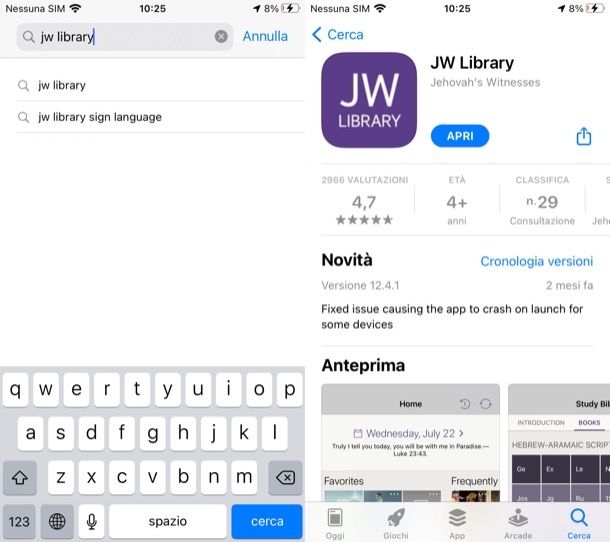
Hai un iPhone o un iPad? In tal caso, hai una sola strada che puoi seguire per effettuare il download di JW Library sul tuo dispositivo Apple: agire dall’App Store. Lascia che ti spieghi come procedere.
Per prima cosa, provvedi ad aprire l’App Store premendo sul simbolo della “A” bianca stilizzata su sfondo azzurro, che è situata nella schermata Home del tuo dispositivo e/o nella Libreria app, fai tap sulla scheda Cerca situata in basso a destra e, nella barra di ricerca posta in alto, scrivi “jw library”.
Fatto ciò, premi sul primo risultato che viene trovato e fai tap sulla voce JW Library. Nel caso in cui tu stai agendo direttamente dall’iPhone o dall’iPad su cui desideri installare JW Library, premi su questo link, così da aprire direttamente l’App Store alla sezione dedicata al download dell’applicazione.
Una volta giunto su quest’ultima, fai tap sul pulsante azzurro Ottieni, pigia sul pulsante Installa presente nel riquadro comparso a schermo e conferma l’operazione autenticandoti tramite il Face ID, il Touch ID o la password del tuo ID Apple. Più semplice di così?!
Come scaricare JW Library sul PC
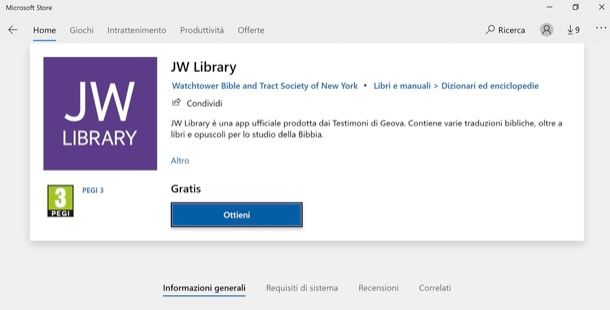
Vediamo, adesso, come scaricare JW Library sul PC. Dato che l’applicazione è disponibile su Windows 10 e versioni successive del sistema operativo di Microsoft, puoi tranquillamente procedere al suo download agendo dallo store del colosso di Redmond.
Per procedere, quindi, apri il Microsoft Store, cliccando sull’icona della busta della spesa con il logo Microsoft presente sulla barra delle applicazioni, scrivi “jw library” nel campo di ricerca collocato in alto a destra, dai Invio sulla tastiera e clicca sull’icona viola di JW Library, così da recarti nella sua pagina di download.
In alternativa, se stai leggendo questo tutorial dal PC su cui intendi scaricare la app, puoi raggiungere la sua pagina di download cliccando qui. Successivamente, clicca sui pulsanti Ottieni e Installa (se non l’hai già fatto, ti verrà chiesto anche di accedere al tuo account Microsoft) e attendi che la procedura venga completata.
Vorresti scaricare JW Library su PC Windows 7? Purtroppo la cosa non è fattibile, in quanto l’applicazione richiede almeno Windows 10 (o una versione successiva). Comunque sia, puoi “accontentarti” del programma Watchtower Library, una vera e propria biblioteca elettronica contenente varie traduzioni ed enciclopedie bibliche.
Il suo funzionamento differisce molto da quello di JW Library e anche la sua interfaccia è sensibilmente diversa, ma rimane comunque un valido strumento di ricerca alternativo a JW Library. Per tua informazione, Watchtower Library è disponibile non solo per Windows 7, ma anche per Windows 10 e versioni successive. Tieni presente che richiede circa 2 GB di spazio libero.
Per installare Watchtower Library, recati sulla sua pagina di download, clicca sulla dicitura Installazione di Watchtower Library e, nella nuova pagina apertasi, fai clic sul pulsante azzurro Scarica. Dopodiché, nel riquadro apertosi, seleziona la lingua in cui desideri scaricare il programma (es. Italiano) e poi clicca sul pulsante ISO (1.599MB) situato in corrispondenza della voce Watchtower Library.
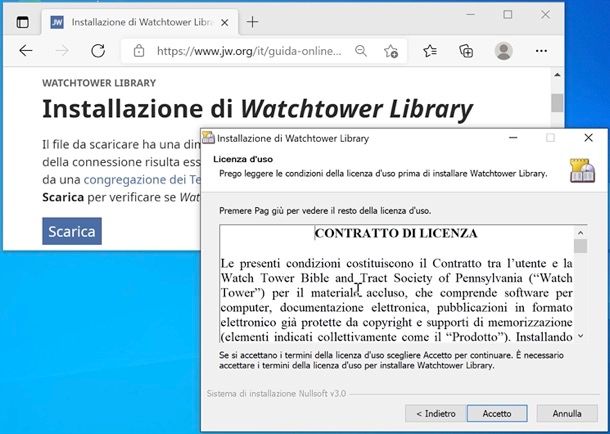
Adesso, apri il file ISO che hai ottenuto, fai doppio clic sul file WTLSetup.exe e completa il setup seguendo le indicazioni che compaiono a schermo.
Clicca, quindi, sui pulsanti Sì, Avanti, Accetto, Installa e Fine. Terminata l’installazione, il programma verrà avviato in modo automatico.
Come scaricare JW Library su Mac
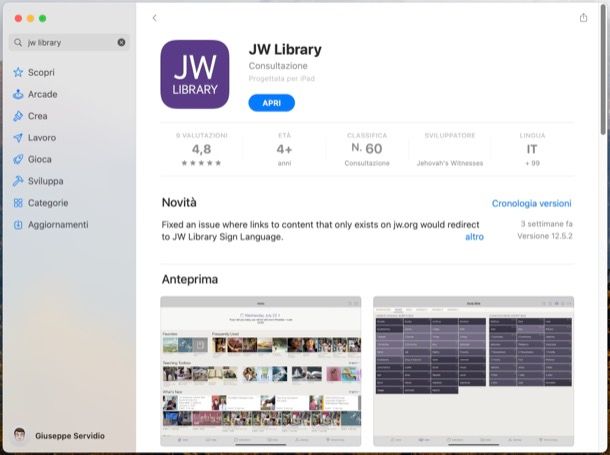
Ti piacerebbe scaricare JW Library su Mac, così da poter consultare la app anche sul tuo computer a marchio Apple? La cosa è fattibile, ma solo se si è in possesso di un Mac equipaggiato con macOS 11.0 o versioni successive e chip M1 o successivi. Nel caso di Mac con processore Intel la cosa non è fattibile.
Per procedere, tutto ciò che devi fare è recarti su questa pagina, cliccare sul pulsante Visualizza nel Mac App Store e, nella finestra del MAS apertasi a schermo, clicca sul pulsante Ottieni/Installa ed eventualmente conferma l’operazione tramite Touch ID o password dell’ID Apple. Più semplice di così?!
Come scaricare JW Library su Smart TV
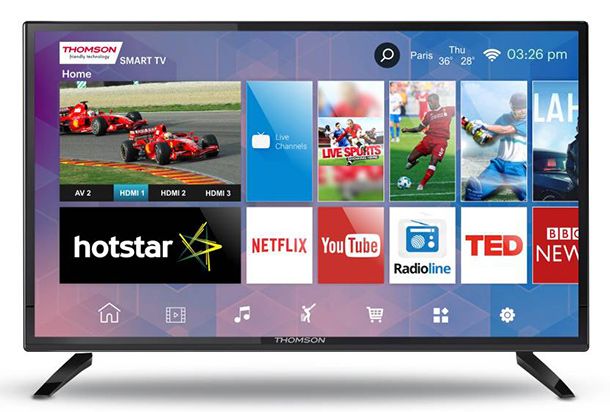
Sei giunto su questa guida sperando di scoprire come scaricare JW Library su Smart TV? Mi dispiace ma, nel momento in cui scrivo, la cosa non è fattibile. Se le cose dovessero eventualmente cambiare in futuro, provvederò ad aggiornare l’articolo con tutte le indicazioni necessarie.

Autore
Salvatore Aranzulla
Salvatore Aranzulla è il blogger e divulgatore informatico più letto in Italia. Noto per aver scoperto delle vulnerabilità nei siti di Google e Microsoft. Collabora con riviste di informatica e ha curato la rubrica tecnologica del quotidiano Il Messaggero. È il fondatore di Aranzulla.it, uno dei trenta siti più visitati d'Italia, nel quale risponde con semplicità a migliaia di dubbi di tipo informatico. Ha pubblicato per Mondadori e Mondadori Informatica.






